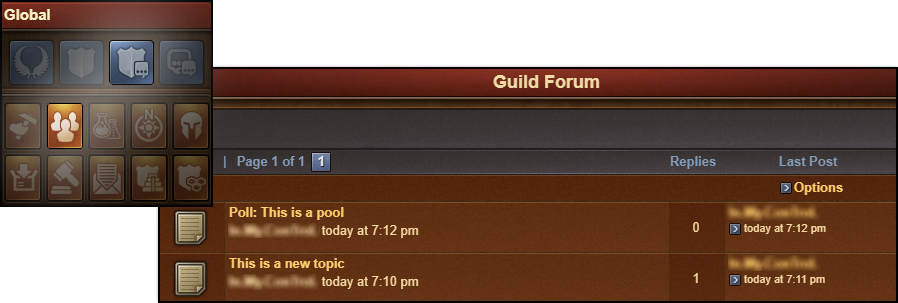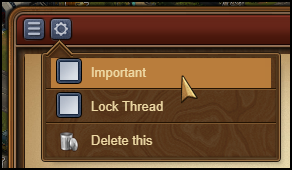Meldinger og chat: Forskjell mellom sideversjoner
m (Ole flyttet siden Messaging and Chat til Meldinger og chat) |
(→Chat) |
||
| (10 mellomliggende versjoner av 2 brukere er ikke vist) | |||
| Linje 1: | Linje 1: | ||
== | == Kommunikasjon == | ||
I et multispiller-spill er kommunikasjon viktig. Meldingssystemet brukes til å sende og motta meldinger, i tillegg har vi chatten hvor man kan snakke umiddlbart med andre. Du kan også bli med i diskusjoner i spillforumet. Pass på at du snakker med andre med en vennlig tone, og at du ikke fornærmer eller sårer noen. | |||
== | == Oversikt over meldingssenteret == | ||
I mobilappene kan du åpne meldingssenteret fra menyen nede til høyre. | |||
[[File:MOMainMessages.png|center|link=]] | [[File:MOMainMessages.png|center|link=]] | ||
I nettleserversjonen kan du åpne meldingssenteret i hovedmenyen nederst til venstre (knappen har en konvolutt som ikon). | |||
[[File:MessageCenter1.png|center|link=]] | [[File:MessageCenter1.png|center|link=]] | ||
Om du mottar en ny melding, vil ikonet blinke for å fortelle deg at du har nye uleste meldinger. Så snart du åpner meldingssenteret vil du kunne se meldinger du har mottatt. | |||
Når du åpner meldingssenteret, vil du se tre mapper. Meldingssenteret kan deles inn i tre kategorier. Klankategorien, den sosiale kategorien og den offisielle kategorien. Hver kategori har sin egen meldingsmappe. | |||
I den sosiale kategorien kan du lage samtaler med andre spillere, det kan være venner, naboer eller noen du nettopp har møtt. | |||
Når du har en samtale som du vil følge nærmere, kan du klikke på [[File:Star.png|35px|link=]] den gule stjernen til høyre på meldingen, eller klikke på "Merk som favoritt" når du er i meldingsvinduet. | |||
[[File:Social.PNG|500px|center|link=]] | |||
Ved å klikke på "#Favoritter" vil du se alle samtalene du merket som favoritt. Du har også muligheten til å skjule en samtale, dette vil skjule dem fra din sosiale kategori, og du vil ikke få noen varsler når en spiller sender en melding i den samtalen. Men du kan fortsatt se samtalen ved å klikke på "#Skjult". | |||
Øverst i venstre hjørne vil du legge merke til en liten knapp - ved å klikke på denne får du flere alternativer: | |||
[[File:Message options 2.png|center|link=]] | |||
I klankategorien kan du finne alle klan samtalene dine. Øverst har du hoved samtalen i klanen som automatisk opprettes når du oppretter en klan. Du kan legge til ny samtale ved å klikke på "Ny" -knappen øverst til høyre på skjermen. Når du har fylt ut emnets navn og melding, klikker du på "Skriv melding" for å opprette en melding som deles av alle klanmedlemmene. Alle klan-samtaler oppdateres automatisk når et medlem blir med eller forlater klanen din. Klankategorien har en ekstra #Viktig fane som viser alle meldinger som en av klanledelsen markerte som viktig. | |||
[[File:Guild Messages.png|600px|center|link=]] | |||
Sist men ikke minst finner du alle offisielle kunngjøringer eller systemmeldinger i den offisiell kategorien. I denne kategorien deler vi de siste oppdateringene om Forge of Empires. Du kan også finne spillmeldinger som Liga resultater i denne kategorien. | |||
[[File:Official Category.png|600px|center|link=]] | |||
I tillegg, når du har en samtale der alle deltakerne har forlatt, vil meldingen vises med et hvitt flagg og 'Avbrutt melding' som tittel. Du kan forlate samtaler ved å klikke på det røde søppel boks ikonet. Vær oppmerksom på at når du forlater en samtale, vil du ikke lenger motta noe av meldingen i den. | |||
[[File:Aborted.png|200px|center|link=]] | |||
== | == Opprette meldinger == | ||
For å sende en melding til en annen spiller, klikker du på Ny knappen i Meldingssenteret. | |||
[[File: | [[File:New Mail.png|200px|center|link=]] | ||
Ved å klikke på Rediger, til høyre i det nye meldingsvinduet, får du muligheten til å legge inn andre spillernavn. Når du begynner å skrive et navn, vil du se en liste med forslag fra naboene, klanmedlemmer eller vennene dine som samsvarer med det navnet. Ved å klikke på navnet vil de bli lagt til som mottaker av meldingen din. Når du er ferdig med å legge til folk i meldingen, klikker du på den grønne Lagre-knappen, og listen med mottakere vises til høyre for meldingsvinduet. | |||
[[File:Names.png|350px|link=]][[File:Save button.png|350px|link=]][[File:Recipient list.png|200px|link=]] | |||
Hvis du har tillatelsesrettighetene for 'varsleren' i klanen din, vil du også ha knappen 'Legg til alle klanmedlemmer'. Når du har lagt til minst 2 spillere i en samtale, vil du også kunne skrive inn et emne på den. | |||
Det er et lignende tilfelle med mobilapplikasjonene for spillet. Når du har kommet inn i meldingssenteret, klikker du bare på knappen Ny melding, og resten vil være den samme som pc-utgaven. | |||
== Meldingsvedlegg == | |||
* | |||
* | Hvis du ønsker sende en storslått bygning eller et handelstilbud, kan meldingsvedlegg brukes til å bygge disse inn direkte i meldinger du sender. For å bruke denne funksjonen, trykk bare binders i meldingsvinduet. | ||
* | |||
* | [[File:Attach.png|center|100px|link=]] | ||
* | |||
Når du har klikket på den, har du muligheten til å velge en av dine storslåtte bygninger eller et av dine handelstilbud å sende til spilleren. | |||
[[File:SendAttach.png|center|400px|link=]] | |||
Når du klikker "send", sendes vedleggene i en egen melding. Dette fungerer i alle kategoriene i meldingssenteret! | |||
[[File:attachedchatwindow.png|center|400px|link=]] | |||
== Alternativer i meldinger == | |||
Hvis du har trodd det er forskjellige situasjoner der vi ønsker å kommunisere med en spiller direkte fra en melding, kan du være trygg på at du kan gjøre det! | |||
[[File:Guildchat.png|center|link=]] | |||
Ved å klikke på avataren til en spiller i en melding, finner du alternativene for å: | |||
* Besøk byen deres; | |||
* Å legge dem til som en venn; | |||
* Å skrive en privat melding direkte til dem; | |||
* For å ignorere dem, noe som gjør det umulig for noen av dere å sende meldinger til hverandre - for å tilbakestille dette kan du klikke på spilleren og velge 'ikke ignorer' eller du kan sende dem en melding; | |||
* Å rapportere dem til modereringsteamet hvis du mener det er brudd på spillereglene. | |||
Øverst til venstre finner du igjen en liten knapp. Ved å klikke på denne vil du kunne forlate samtalen, finne ut mer informasjon om en samtale - som en deltakerliste eller å gå tilbake til hovedvinduet for meldingssenteret. | |||
== Chat nettleser == | |||
Chatten er ikke relatert til meldingssenteret, og ligger øverst til høyre på spillskjermen. Den er for øyeblikket bare tilgjengelig i nettleserversjonen av spillet. Det er to knapper nederst på den, som lar deg minimere eller utvide vinduet. | |||
[[File:Chat buttons.png|200px|center|link=]] | |||
Med chattefunksjonen kan du kommunisere med andre spillere live! Det er tre faner øverst i venstre hjørne, som tilsvarer 3 forskjellige chatter: | |||
* '''Global Chat.''' Dette inkluderer alle spillere i denne verden; | |||
* '''Nabolag chat.''' Denne chatten er for alle spillerne i nabolaget ditt. | |||
* '''Klan Chat.''' Dette er en prat kun for spillerne i din klan. | |||
[[File:Chat rooms.png|200px|center|link=]] | |||
Hvis du klikker på spillerens navn i chatten, får du noen alternativer: | |||
* Å rapportere dem (og teksten i chat) til modereringsteamet; | |||
* Å besøke byen deres; | |||
* Å legge dem til som en venn; | |||
* For å "ignorere" dem - du vil ikke lenger kunne lese meldingene de legger ut i chat; | |||
* Å sende dem en "hvisking" - en privat prat mellom deg og den spilleren. | |||
[[File:Chatinteract.png|400px|center|link=]] | |||
== Chat Mobil == | |||
Mobil Chat er tilgjengelig via Chat ikonet ved siden av Messenger i den utvidede høyre menyen. For å kunne skrive Chat meldinger, er det nødvendig å forske ferdig '''Bronse Alder teknologien'''. | |||
Du har tilgang til chatten i byen din og i Klanslagmark også. Vi har designet Chat vinduet på en måte, slik at det er mulig for deg å være aktiv i byen din og i klanslagmarken selv om du har Chat vinduet åpent. | |||
Slik vil det være lettere å koordinere også med mobilspillere hvilke provinser som skal erobres og hvilke som er igjen til senere. | |||
[[File:Mobile chat.png|600px|center|link=]] | |||
I selve Chat vinduet kan du se tre forskjellige Chat vinduer: | |||
* '''Global Chat''' - chatte med alle spillere i verden du spiller på. | |||
* '''Nabolag Chat''' Denne chatten er for alle spillerne i nabolaget ditt. Deltakerne i denne chatten vil bli justert med sammen med nabolaget. | |||
* '''Klan Chat.''' - chatte med alle dine klanmedlemmer. Hvis du ikke er en del av en klan ennå, blir du bedt om å bli med i en først. | |||
Normalt åpnes den globale chatten som standard. | |||
For å lukke Chat vinduet igjen, klikk enten på skyveknappen til venstre for Chat vinduet eller hvor som helst utenfor Chat vinduet. | |||
I motsetning til chatten i nettleserversjonen vår er det ikke mulig å ha hviske Chat på mobilen. Du kan fremdeles motta disse meldingene ved å slå dem opp i nettleserversjonen. | |||
== Guild Forum == | == Guild Forum == | ||
'''Med lanseringen av det nye Meldingssenteret har vi bestemt oss for å deaktivere det nåværende Klanforumet fra og med ''5. Oktober, 2020''.'''<br> | |||
<br> | |||
Dette betyr at alle emner som befinner seg i deres klan forum vil bli slettet fra spillet. | |||
For å forhindre å miste viktige meldinger, kan det være en fordel å flytte alt derfra til deres klan fane i meldingssenteret. Vi forstår at Klanforum kan være viktig for noen av dere. Men vi vil gi spillere og klaner en enklere og mer tilgjengelig måte å organisere dine egne Klan emner, ved å tilpasse det for mobil og nettleser. | |||
[[File:GF2.png|center]] | |||
For å oppnå dette implementerte vi de nødvendige forholdene på Meldingssenteret. Vi er klar over at ikke alle funksjonene er tilgjengelige ennå, men vi vil fortsette å gjøre forbedringer, slik at du kan få en bedre opplevelse av kommunikasjon med din klan og venner. | |||
I tillegg til det, vær så snill og husk at samtaler i Klan fanen slettes etter 60 dager, så sørg for å markere emnene du ikke vil miste som viktige. Klan samtaler som er merket som viktige, vil aldri bli slettet. Når du fjerner "viktige" merket, vil alle meldinger eldre en 60 dager bli borte, selv om de blir markert som viktige igjen ved en senere anledning (Hvis ingen meldinger er igjen , slettes også hele samtalen). Dette gjelder ikke hoved Klantråden, da dette emnet vil fortsette å eksistere selv om alle meldinger blir slettet etter 60 dager. | |||
[[File:Imp.png|center]] | |||
== Forum == | == Forum == | ||
Forumet har et stort antall guider og diskusjoner. I nettleserversjonen av spillet kan du enkelt nå det ved å klikke på 'Global' menyknappen, og deretter klikke på 'Åpent Forum' knappen (den er sist blant de globale knappene). | |||
Siste sideversjon per 25. sep. 2020 kl. 14:05
Kommunikasjon
I et multispiller-spill er kommunikasjon viktig. Meldingssystemet brukes til å sende og motta meldinger, i tillegg har vi chatten hvor man kan snakke umiddlbart med andre. Du kan også bli med i diskusjoner i spillforumet. Pass på at du snakker med andre med en vennlig tone, og at du ikke fornærmer eller sårer noen.
Oversikt over meldingssenteret
I mobilappene kan du åpne meldingssenteret fra menyen nede til høyre.
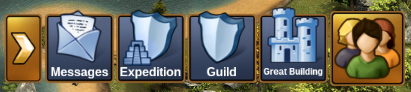
I nettleserversjonen kan du åpne meldingssenteret i hovedmenyen nederst til venstre (knappen har en konvolutt som ikon).
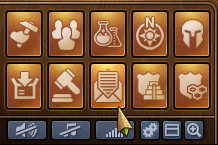
Om du mottar en ny melding, vil ikonet blinke for å fortelle deg at du har nye uleste meldinger. Så snart du åpner meldingssenteret vil du kunne se meldinger du har mottatt.
Når du åpner meldingssenteret, vil du se tre mapper. Meldingssenteret kan deles inn i tre kategorier. Klankategorien, den sosiale kategorien og den offisielle kategorien. Hver kategori har sin egen meldingsmappe.
I den sosiale kategorien kan du lage samtaler med andre spillere, det kan være venner, naboer eller noen du nettopp har møtt.
Når du har en samtale som du vil følge nærmere, kan du klikke på ![]() den gule stjernen til høyre på meldingen, eller klikke på "Merk som favoritt" når du er i meldingsvinduet.
den gule stjernen til høyre på meldingen, eller klikke på "Merk som favoritt" når du er i meldingsvinduet.
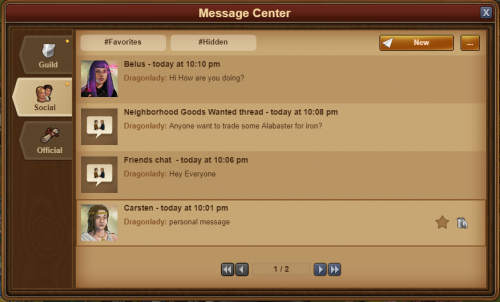
Ved å klikke på "#Favoritter" vil du se alle samtalene du merket som favoritt. Du har også muligheten til å skjule en samtale, dette vil skjule dem fra din sosiale kategori, og du vil ikke få noen varsler når en spiller sender en melding i den samtalen. Men du kan fortsatt se samtalen ved å klikke på "#Skjult".
Øverst i venstre hjørne vil du legge merke til en liten knapp - ved å klikke på denne får du flere alternativer:
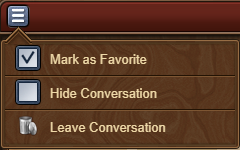
I klankategorien kan du finne alle klan samtalene dine. Øverst har du hoved samtalen i klanen som automatisk opprettes når du oppretter en klan. Du kan legge til ny samtale ved å klikke på "Ny" -knappen øverst til høyre på skjermen. Når du har fylt ut emnets navn og melding, klikker du på "Skriv melding" for å opprette en melding som deles av alle klanmedlemmene. Alle klan-samtaler oppdateres automatisk når et medlem blir med eller forlater klanen din. Klankategorien har en ekstra #Viktig fane som viser alle meldinger som en av klanledelsen markerte som viktig.
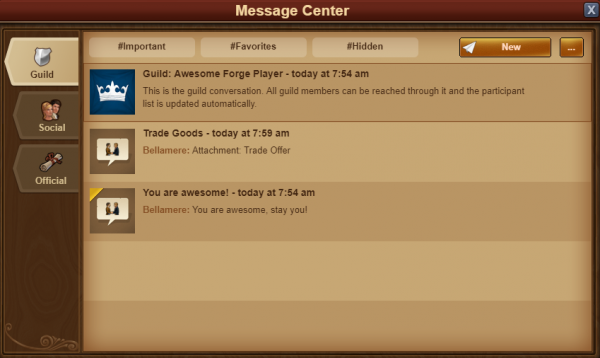
Sist men ikke minst finner du alle offisielle kunngjøringer eller systemmeldinger i den offisiell kategorien. I denne kategorien deler vi de siste oppdateringene om Forge of Empires. Du kan også finne spillmeldinger som Liga resultater i denne kategorien.
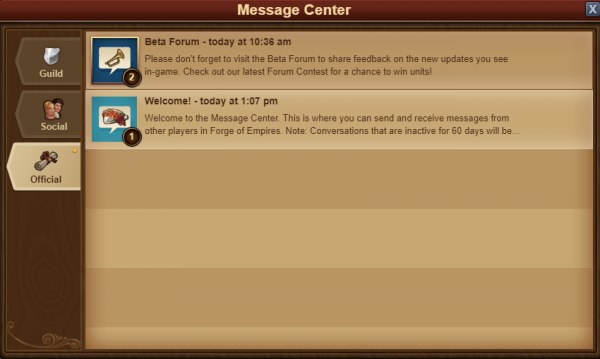
I tillegg, når du har en samtale der alle deltakerne har forlatt, vil meldingen vises med et hvitt flagg og 'Avbrutt melding' som tittel. Du kan forlate samtaler ved å klikke på det røde søppel boks ikonet. Vær oppmerksom på at når du forlater en samtale, vil du ikke lenger motta noe av meldingen i den.
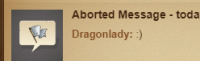
Opprette meldinger
For å sende en melding til en annen spiller, klikker du på Ny knappen i Meldingssenteret.
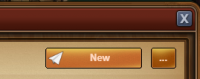
Ved å klikke på Rediger, til høyre i det nye meldingsvinduet, får du muligheten til å legge inn andre spillernavn. Når du begynner å skrive et navn, vil du se en liste med forslag fra naboene, klanmedlemmer eller vennene dine som samsvarer med det navnet. Ved å klikke på navnet vil de bli lagt til som mottaker av meldingen din. Når du er ferdig med å legge til folk i meldingen, klikker du på den grønne Lagre-knappen, og listen med mottakere vises til høyre for meldingsvinduet.
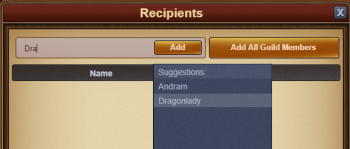
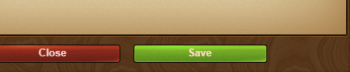
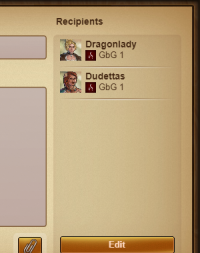
Hvis du har tillatelsesrettighetene for 'varsleren' i klanen din, vil du også ha knappen 'Legg til alle klanmedlemmer'. Når du har lagt til minst 2 spillere i en samtale, vil du også kunne skrive inn et emne på den.
Det er et lignende tilfelle med mobilapplikasjonene for spillet. Når du har kommet inn i meldingssenteret, klikker du bare på knappen Ny melding, og resten vil være den samme som pc-utgaven.
Meldingsvedlegg
Hvis du ønsker sende en storslått bygning eller et handelstilbud, kan meldingsvedlegg brukes til å bygge disse inn direkte i meldinger du sender. For å bruke denne funksjonen, trykk bare binders i meldingsvinduet.
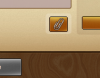
Når du har klikket på den, har du muligheten til å velge en av dine storslåtte bygninger eller et av dine handelstilbud å sende til spilleren.

Når du klikker "send", sendes vedleggene i en egen melding. Dette fungerer i alle kategoriene i meldingssenteret!
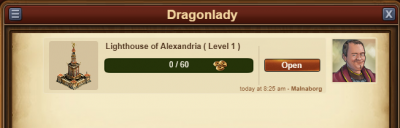
Alternativer i meldinger
Hvis du har trodd det er forskjellige situasjoner der vi ønsker å kommunisere med en spiller direkte fra en melding, kan du være trygg på at du kan gjøre det!
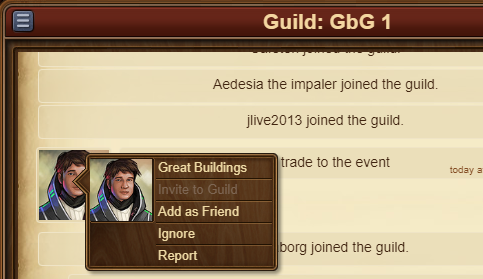
Ved å klikke på avataren til en spiller i en melding, finner du alternativene for å:
- Besøk byen deres;
- Å legge dem til som en venn;
- Å skrive en privat melding direkte til dem;
- For å ignorere dem, noe som gjør det umulig for noen av dere å sende meldinger til hverandre - for å tilbakestille dette kan du klikke på spilleren og velge 'ikke ignorer' eller du kan sende dem en melding;
- Å rapportere dem til modereringsteamet hvis du mener det er brudd på spillereglene.
Øverst til venstre finner du igjen en liten knapp. Ved å klikke på denne vil du kunne forlate samtalen, finne ut mer informasjon om en samtale - som en deltakerliste eller å gå tilbake til hovedvinduet for meldingssenteret.
Chat nettleser
Chatten er ikke relatert til meldingssenteret, og ligger øverst til høyre på spillskjermen. Den er for øyeblikket bare tilgjengelig i nettleserversjonen av spillet. Det er to knapper nederst på den, som lar deg minimere eller utvide vinduet.
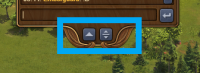
Med chattefunksjonen kan du kommunisere med andre spillere live! Det er tre faner øverst i venstre hjørne, som tilsvarer 3 forskjellige chatter:
- Global Chat. Dette inkluderer alle spillere i denne verden;
- Nabolag chat. Denne chatten er for alle spillerne i nabolaget ditt.
- Klan Chat. Dette er en prat kun for spillerne i din klan.
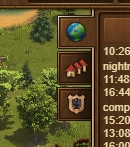
Hvis du klikker på spillerens navn i chatten, får du noen alternativer:
- Å rapportere dem (og teksten i chat) til modereringsteamet;
- Å besøke byen deres;
- Å legge dem til som en venn;
- For å "ignorere" dem - du vil ikke lenger kunne lese meldingene de legger ut i chat;
- Å sende dem en "hvisking" - en privat prat mellom deg og den spilleren.
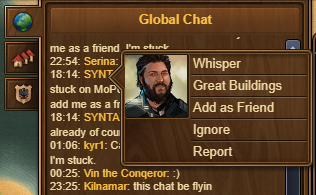
Chat Mobil
Mobil Chat er tilgjengelig via Chat ikonet ved siden av Messenger i den utvidede høyre menyen. For å kunne skrive Chat meldinger, er det nødvendig å forske ferdig Bronse Alder teknologien.
Du har tilgang til chatten i byen din og i Klanslagmark også. Vi har designet Chat vinduet på en måte, slik at det er mulig for deg å være aktiv i byen din og i klanslagmarken selv om du har Chat vinduet åpent.
Slik vil det være lettere å koordinere også med mobilspillere hvilke provinser som skal erobres og hvilke som er igjen til senere.
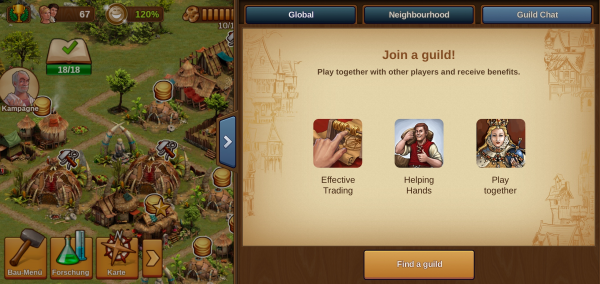
I selve Chat vinduet kan du se tre forskjellige Chat vinduer:
- Global Chat - chatte med alle spillere i verden du spiller på.
- Nabolag Chat Denne chatten er for alle spillerne i nabolaget ditt. Deltakerne i denne chatten vil bli justert med sammen med nabolaget.
- Klan Chat. - chatte med alle dine klanmedlemmer. Hvis du ikke er en del av en klan ennå, blir du bedt om å bli med i en først.
Normalt åpnes den globale chatten som standard.
For å lukke Chat vinduet igjen, klikk enten på skyveknappen til venstre for Chat vinduet eller hvor som helst utenfor Chat vinduet.
I motsetning til chatten i nettleserversjonen vår er det ikke mulig å ha hviske Chat på mobilen. Du kan fremdeles motta disse meldingene ved å slå dem opp i nettleserversjonen.
Guild Forum
Med lanseringen av det nye Meldingssenteret har vi bestemt oss for å deaktivere det nåværende Klanforumet fra og med 5. Oktober, 2020.
Dette betyr at alle emner som befinner seg i deres klan forum vil bli slettet fra spillet.
For å forhindre å miste viktige meldinger, kan det være en fordel å flytte alt derfra til deres klan fane i meldingssenteret. Vi forstår at Klanforum kan være viktig for noen av dere. Men vi vil gi spillere og klaner en enklere og mer tilgjengelig måte å organisere dine egne Klan emner, ved å tilpasse det for mobil og nettleser.
For å oppnå dette implementerte vi de nødvendige forholdene på Meldingssenteret. Vi er klar over at ikke alle funksjonene er tilgjengelige ennå, men vi vil fortsette å gjøre forbedringer, slik at du kan få en bedre opplevelse av kommunikasjon med din klan og venner.
I tillegg til det, vær så snill og husk at samtaler i Klan fanen slettes etter 60 dager, så sørg for å markere emnene du ikke vil miste som viktige. Klan samtaler som er merket som viktige, vil aldri bli slettet. Når du fjerner "viktige" merket, vil alle meldinger eldre en 60 dager bli borte, selv om de blir markert som viktige igjen ved en senere anledning (Hvis ingen meldinger er igjen , slettes også hele samtalen). Dette gjelder ikke hoved Klantråden, da dette emnet vil fortsette å eksistere selv om alle meldinger blir slettet etter 60 dager.
Forum
Forumet har et stort antall guider og diskusjoner. I nettleserversjonen av spillet kan du enkelt nå det ved å klikke på 'Global' menyknappen, og deretter klikke på 'Åpent Forum' knappen (den er sist blant de globale knappene).